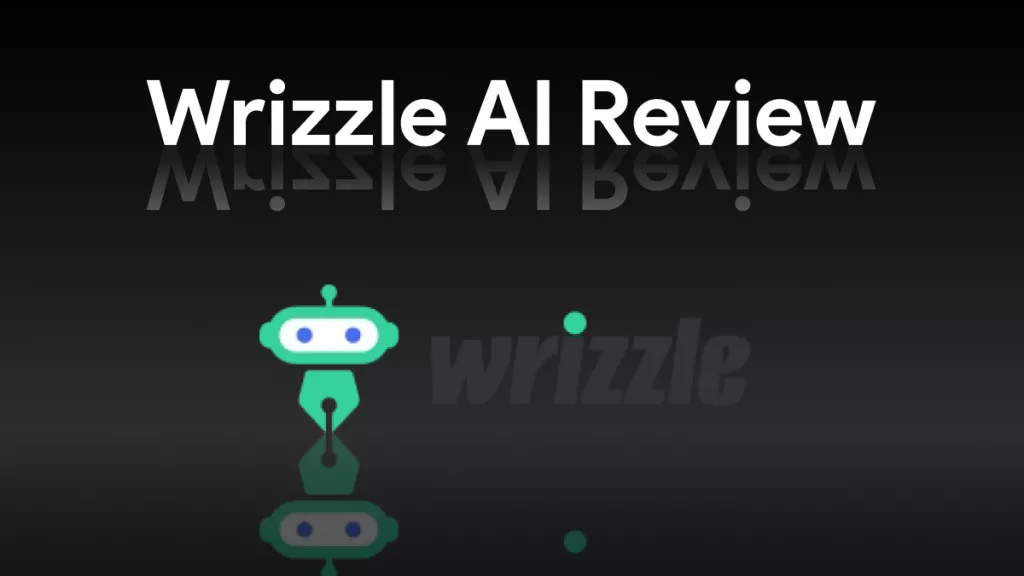ChatGPT आपकी बातचीत को पहले से ही बाएँ साइडबार में स्वचालित रूप से सहेज लेता है। हालाँकि, आप इन बातचीत को आसान पहुँच के लिए दूसरों के साथ साझा करना चाह सकते हैं या बाद में बैकअप के लिए स्थानीय रूप से डाउनलोड या उपयोग कर सकते हैं। इस ब्लॉग में, हम ChatGPT बातचीत को PDF या Word फ़ॉर्म में सहेजने का तरीका बताएँगे।
भाग 1. भविष्य की यात्राओं के लिए चैटजीपीटी थ्रेड्स को सहेजने की विधि
अगर आप ChatGPT थ्रेड्स को सेव करना चाहते हैं ताकि आप उन्हें दोबारा देख सकें और अपनी बातचीत जारी रख सकें, तो यह तरीका आपके लिए है। ChatGPT बातचीत को अपने आप सेव कर लेता है। इस तरीके से, आप अपनी बातचीत को ChatGPT में रख सकते हैं और वहीं से शुरू कर सकते हैं जहाँ आपने छोड़ा था। इस तरीके से, आप बातचीत का नाम बदलना, उसे हटाना या सीधे दूसरों के साथ शेयर करना भी सीख सकते हैं।
भविष्य की यात्राओं के लिए चैटजीपीटी थ्रेड्स को कैसे सहेजें
- अपने डिवाइस पर ChatGPT खोलें। और चैटबॉक्स में एक प्रॉम्प्ट शुरू करें।
- प्रॉम्प्ट दर्ज करने के बाद, "एंटर" दबाएँ। जैसे ही ChatGPT आपके प्रश्न का उत्तर देगा, चैट बाएँ पैनल में आपके द्वारा दिए गए प्रॉम्प्ट से मिलते-जुलते नाम के साथ दिखाई देगी। सभी वार्तालाप थ्रेड इस बाएँ पैनल में आरोही क्रम में सहेजे जाते हैं। आपने हाल ही में जिसका सबसे अधिक उपयोग किया है, वह पहले और फिर अगला।
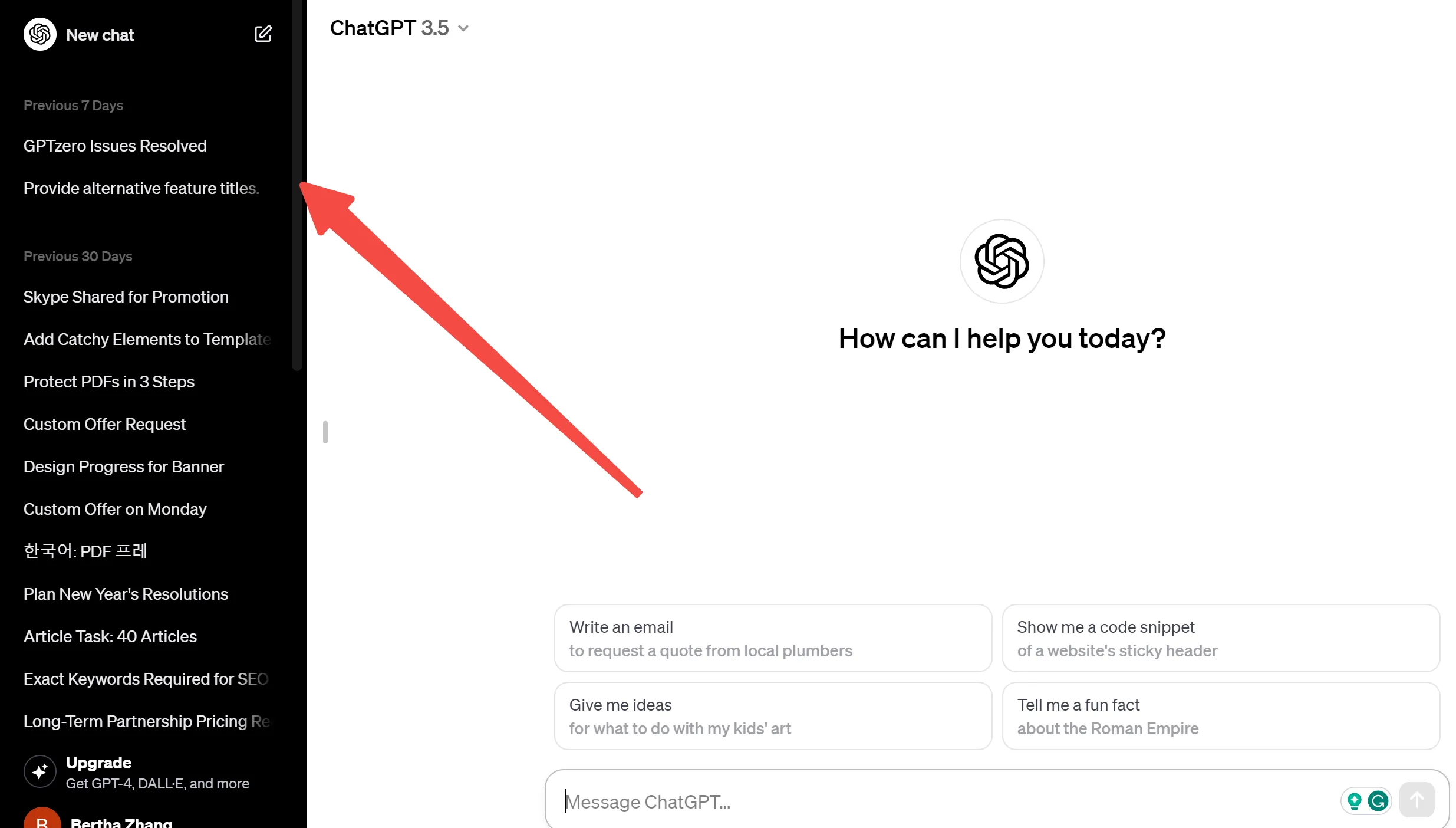
- अगर आप किसी भी बातचीत थ्रेड को शेयर, रीनेम या डिलीट करना चाहते हैं, तो बस अपने कर्सर को बातचीत थ्रेड पर ड्रैग करें और माउस से उस पर क्लिक करें। ऐसा करने पर, वह बातचीत खुल जाएगी और तीन बिंदु दिखाई देंगे। उस पर क्लिक करने पर आपको चैट शेयर, रीनेम या डिलीट करने का विकल्प मिलेगा। यहाँ, अपनी पसंद के अनुसार आइकन चुनें।
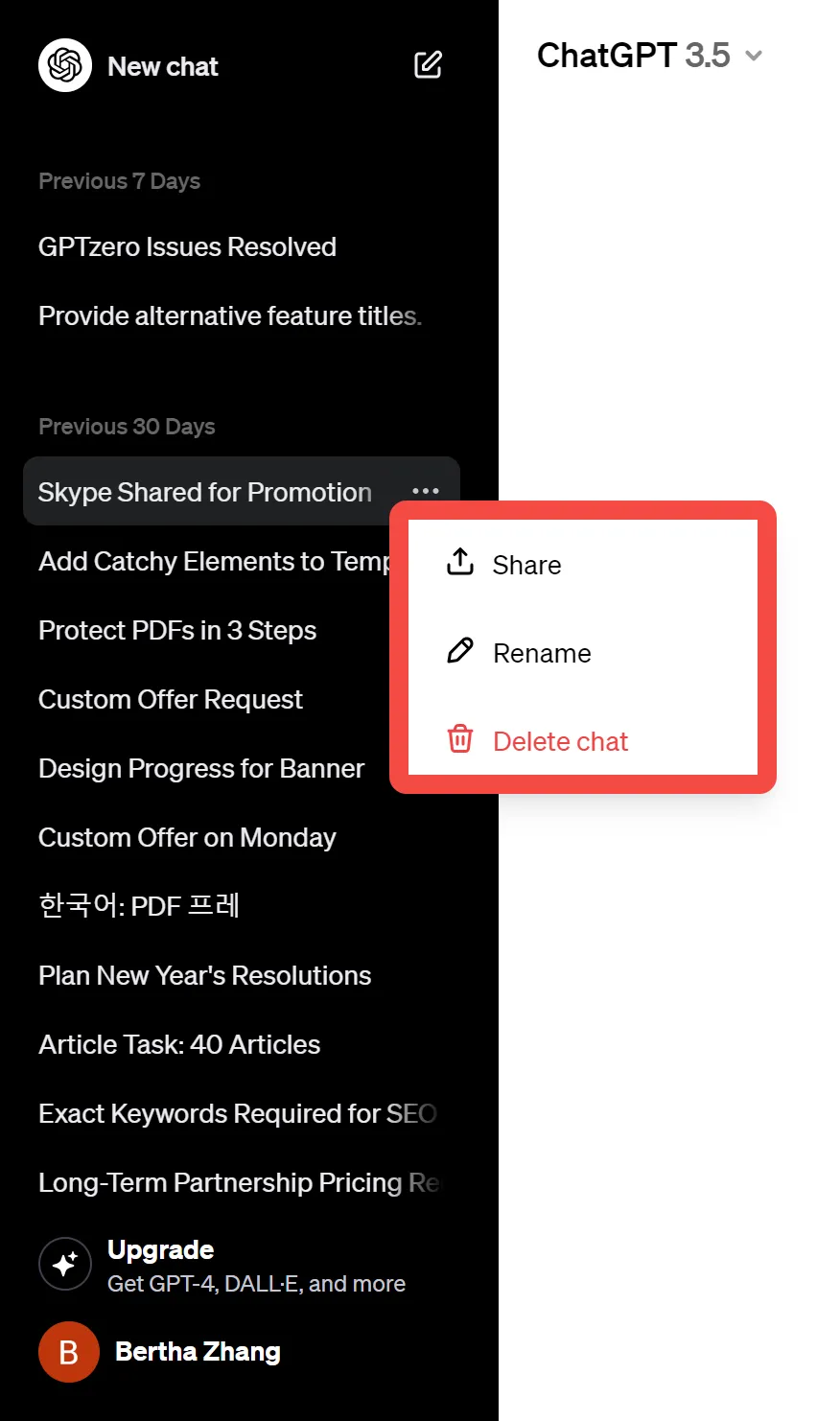
भाग 2. ChatGPT वार्तालाप को दस्तावेज़ों के रूप में सहेजने के 2 तरीके
हालाँकि ChatGPT अब आपके लिए बातचीत के थ्रेड्स को स्वचालित रूप से सहेज लेता है ताकि आप कभी भी बातचीत फिर से शुरू कर सकें। लेकिन कभी-कभी, जब भी आप कोई नई बातचीत शुरू करते हैं, तो ये बातचीत के थ्रेड्स बाएँ पैनल में स्वचालित रूप से सहेजे गए बातचीत के खतरों की सरणी में खो सकते हैं। इसलिए, यदि आप अपनी बातचीत को एक दस्तावेज़ के रूप में निर्यात करना चाहते हैं, तो नीचे दिए गए ये दो तरीके आपके लिए हैं।
#1 सबसे आसान तरीका: ChatGPT चैट को PDF के रूप में निर्यात करें
यह सबसे आसान तरीका है जिससे आप अपनी ChatGPT चैट को PDF दस्तावेज़ के रूप में निर्यात कर सकते हैं । इसे कैसे करें, यहाँ बताया गया है।
- चैटजीपीटी खोलें.
- उस ChatGPT वार्तालाप पर जाएं जिसे आप डाउनलोड करना चाहते हैं.
- फिर, माउस पर राइट-क्लिक करें। आपको कई विकल्प दिखाई देंगे, यहाँ "प्रिंट" चुनें। एक पॉप-अप विंडो खुलेगी, जिसमें आपको सेटिंग्स (यदि आवश्यक हो) करने के लिए कहा जाएगा। यहाँ, "गंतव्य" बटन पर जाएँ, और ड्रॉप-डाउन मेनू से, "PDF के रूप में सहेजें" चुनें।
- चैट को PDF के रूप में निर्यात करने के लिए "सहेजें" दबाएं।
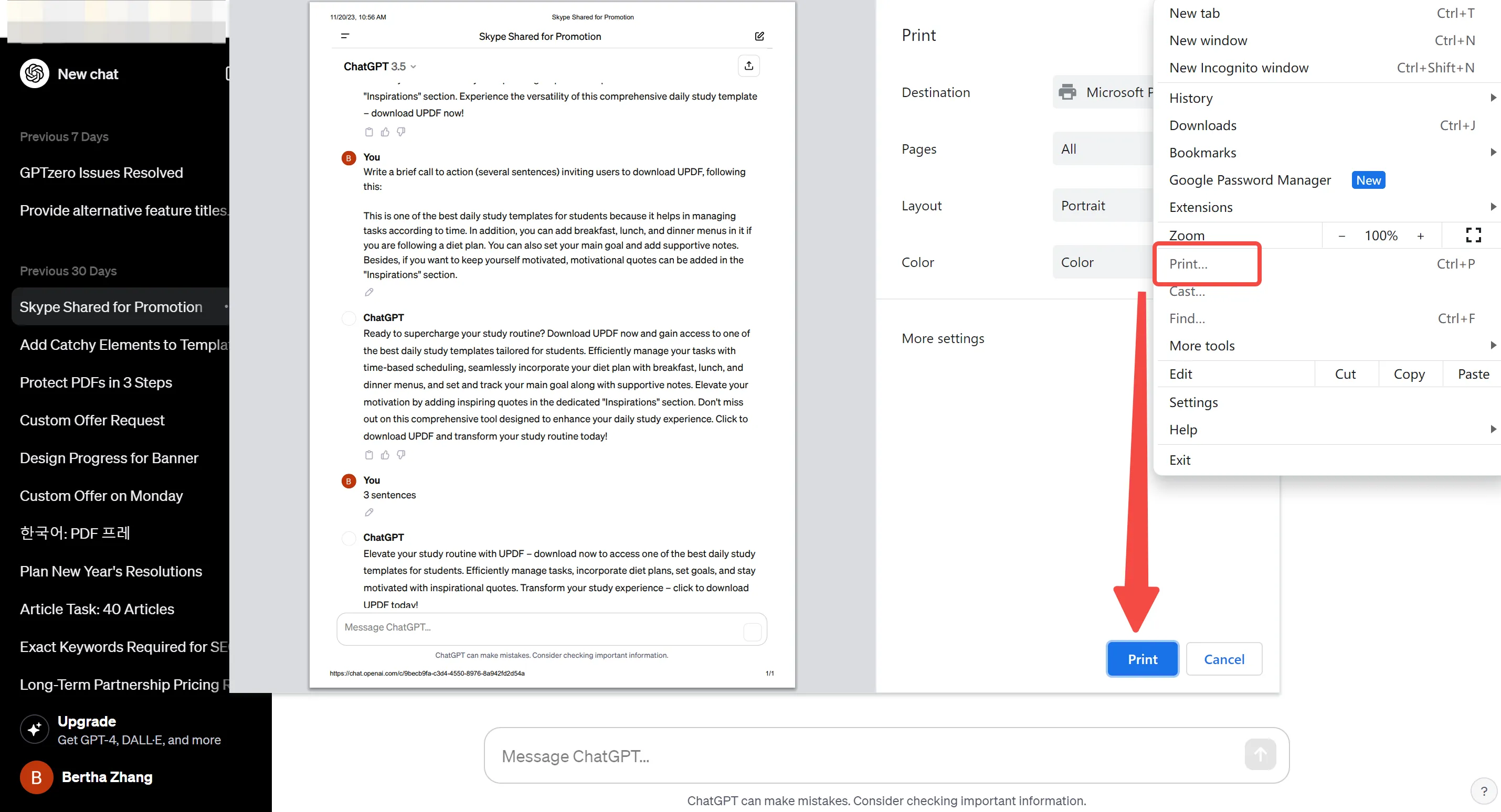
बस, आपकी चैट PDF के रूप में सेव हो जाएगी।
इस विचार की सीमाएँ:
हालाँकि आप इस विधि का उपयोग करके वार्तालाप निर्यात कर सकते हैं, लेकिन यह आपको केवल A4 आकार के एक पृष्ठ में आने वाली सामग्री ही निर्यात करने देता है। यदि आपको संपूर्ण थ्रेड प्रिंट करना है, तो आपको सभी वार्तालापों को अलग-अलग सहेजना होगा।
अगर आप अपनी प्रिंटेड PDF फ़ाइल को एडिट करने या उससे चैट करने का तरीका ढूंढ रहे हैं, तो हम UPDF का इस्तेमाल करने की सलाह देते हैं। इसकी शक्तिशाली OCR सुविधा प्रिंटेड PDF को सर्च करने और एडिट करने लायक फॉर्मेट में बदल देती है। इसकी अत्याधुनिक AI तकनीक आपके PDF के साथ चैट करना या पिछली बातचीत के आधार पर UPDF AI से सवाल पूछना आसान बनाती है। हम इस ब्लॉग के भाग 3 में UPDF के बारे में और चर्चा करेंगे ।
UPDF आज़माने के लिए उत्सुक हैं? इसे आज़माने के लिए, नीचे दिए गए डाउनलोड विकल्प का चयन करें।
Windows • macOS • iOS • Android 100% सुरक्षित
#2 सेव चैटजीपीटी एक्सटेंशन का उपयोग करें
Save ChatGPT एक एक्सटेंशन है जो आपको वेब स्टोर पर मिल जाएगा। यह टूल आपको ChatGPT वार्तालाप थ्रेड्स को PDF, TXT, और MD (मार्कडाउन) फ़ाइल फ़ॉर्मेट में डाउनलोड करने में मदद करता है। Save ChatGPT एक्सटेंशन विधि का उपयोग करने का तरीका यहां बताया गया है।
सेव चैटजीपीटी एक्सटेंशन का उपयोग कैसे करें
- Save ChatGPT प्लगइन को डाउनलोड और इंस्टॉल करने के लिए Chrome वेब स्टोर का उपयोग करें।
- वह ChatGPT वार्तालाप खोलें जिसे आप निर्यात करना चाहते हैं.
- अब, टूलबार मेनू से, यह आमतौर पर क्रोम टैब के ऊपर बाईं ओर दिखाई देता है। "सेव चैटजीपीटी" एक्सटेंशन पर क्लिक करें और चैट एक्सपोर्ट करने के लिए अपनी पसंद का फ़ॉर्मैट चुनें। (नोट: अगर "सेव चैटजीपीटी" एक्सटेंशन टूलबार में दिखाई नहीं दे रहा है, तो "एक्सटेंशन आइकन" चुनें, यह एक पहेली जैसा आइकन होगा। और अब "सेव चैटजीपीटी" एक्सटेंशन को इस तरह पिन करें। यह एक्सटेंशन टूलबार मेनू में हर समय दिखाई देगा।)
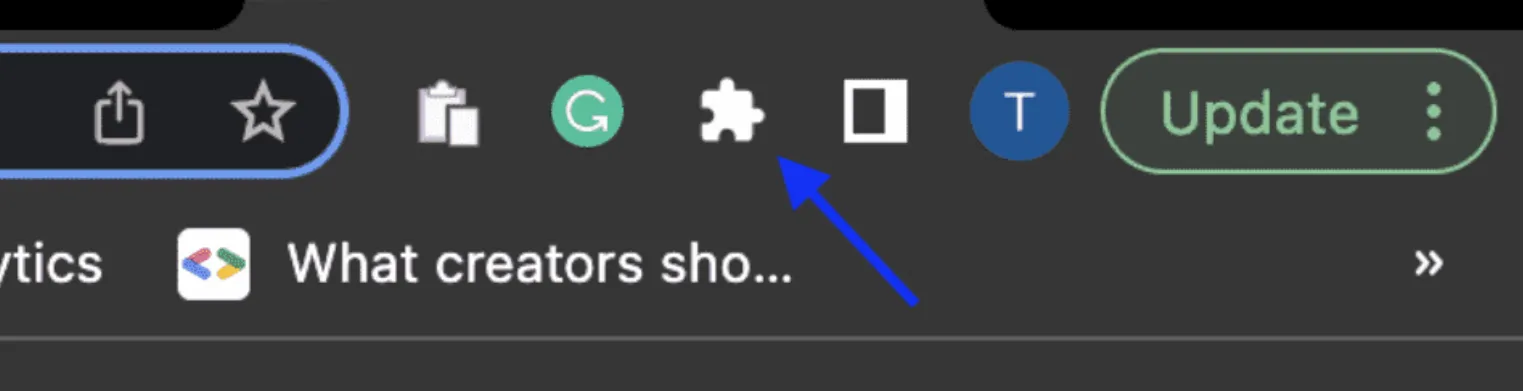
- टूलबार आइकन पर क्लिक करके Save ChatGPT एक्सटेंशन चुनें। वह फ़ॉर्मेट चुनें जिसमें आप अपनी ChatGPT चैट डाउनलोड करना चाहते हैं।
- फ़ॉर्मैट चुनने के बाद, एक पॉप-अप विंडो खुलेगी, जिसमें आपसे आपके डिवाइस पर वह लोकेशन पूछा जाएगा जहाँ आप अपनी फ़ाइल सेव करना चाहते हैं। बस। आपकी फ़ाइल आपके मनचाहे फ़ॉर्मैट में डाउनलोड हो जाएगी।
भाग 3. बोनस - UPDF: एक व्यापक AI-एकीकृत PDF संपादक
जैसा कि हमने ब्लॉग के भाग 2 में बताया था, UPDF एक शक्तिशाली AI चैटबॉट वाला PDF एडिटर टूल है । यह एक ऐसा टूल है जो आपको अपने PDF के साथ चैट करने, उन्हें संपादित करने, एनोटेट करने और साथ ही उन्हें अन्य फ़ाइल स्वरूपों में बदलने की सुविधा देता है।
UPDF विंडोज, मैक, iOS और एंड्रॉइड पर उपलब्ध है। उपयोगकर्ता एक लाइसेंस खरीदकर इसे चार प्लेटफ़ॉर्म पर इस्तेमाल कर सकते हैं। इसके अलावा, इसका AI चैटबॉट (ChatGPT द्वारा संचालित) आपको चैट को दस्तावेज़ों के रूप में निर्यात करने की सुविधा देता है।
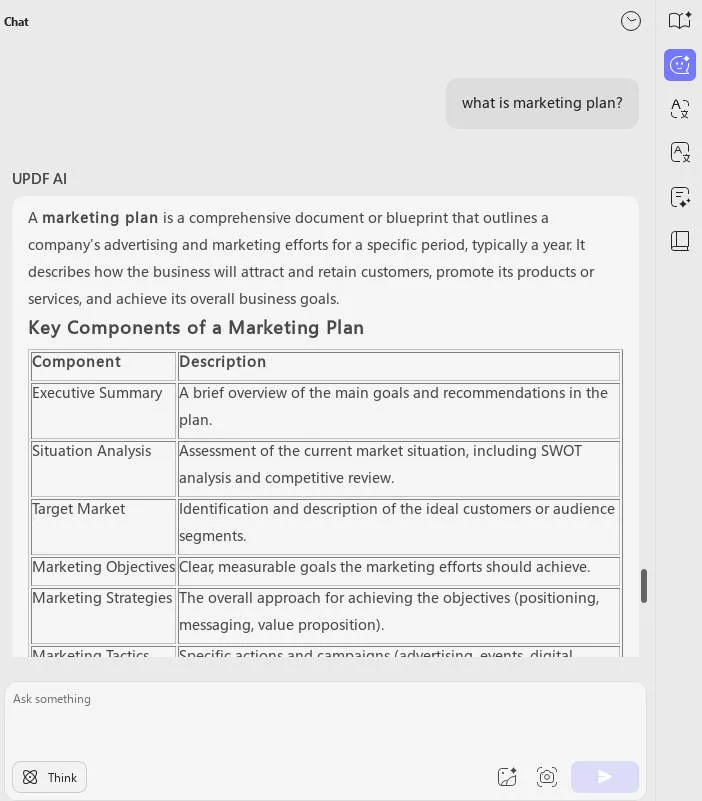
यूपीडीएफ विशेषताएं:
- UPDF की OCR सुविधा आपके मुद्रित या स्कैन किए गए PDF को खोज योग्य और संपादन योग्य फ़ॉर्मेट में बदल सकती है। इसका मतलब है कि जब आप प्रिंट PDF सुविधा के ज़रिए अपनी ChatGPT चैट को निर्यात करते हैं, तो आप उसे UPDF का उपयोग करके आसानी से संपादन योग्य फ़ॉर्मेट में बदल सकते हैं।
- UPDF का शक्तिशाली AI फ़ीचर आपको अपने दस्तावेज़ों के साथ चैट करने की सुविधा देता है। आप अपनी फ़ाइल की सामग्री का सारांश दे सकते हैं, उसे फिर से लिख सकते हैं, या अपनी PDF फ़ाइल में हुई पिछली बातचीत के आधार पर प्रश्न पूछना जारी रख सकते हैं।
- इस सॉफ़्टवेयर का इस्तेमाल विंडोज़, मैक, आईफ़ोन, आईओएस और एंड्रॉइड पर किया जा सकता है। इसके आईओएस और एंड्रॉइड संस्करण यूपीडीएफ एआई के साथ बातचीत को दस्तावेज़ों के रूप में निर्यात करने का समर्थन करते हैं।
- इसकी एनोटेटिंग सुविधा आपको अपनी PDF फ़ाइलों पर एनोटेट करने और टिप्पणियाँ जोड़ने की सुविधा देती है। आप अपने ChatGPT थ्रेड्स से ज़रूरी प्रॉम्प्ट्स को एनोटेट और हाइलाइट भी कर सकते हैं, अगर आप उन्हें ChatGPT में भविष्य की बातचीत के लिए इस्तेमाल करना चाहते हैं।
- यदि आप अपने ChatGPT निर्यातित वार्तालाप को हटाना या पुनर्गठित करना चाहते हैं, तो UPDF संपादन सुविधा आपको ये कार्य आसानी से करने देती है।
- यदि आप संवेदनशील फाइलों पर काम कर रहे हैं और उन्हें सुरक्षित रखना चाहते हैं, तो UPDF आपको अपनी फाइलों को सुरक्षित रखने के लिए विभिन्न तरीके प्रदान करता है, जिसमें पासवर्ड सुरक्षा, अनुमतियां, डिजिटल हस्ताक्षर और अनुकूलन योग्य पहुंच सेटिंग्स शामिल हैं।
- यूपीडीएफ की क्लाउड सुविधा आपको किसी भी डिवाइस से और कहीं से भी अपनी फाइलों तक पहुंचने की सुविधा देती है।
- UPDF के उपयोगकर्ता-अनुकूल इंटरफ़ेस की बदौलत एक सहज पढ़ने और समीक्षा करने के अनुभव का आनंद लें। ड्रैग-एंड-ड्रॉप इंटरफ़ेस की वजह से फ़ाइलें आयात करना और सामग्री व्यवस्थित करना बेहद आसान है।
- UPDF में एक टेम्पलेट लाइब्रेरी भी है। आप अपनी व्यावसायिक ज़रूरतों के अनुसार, विशेषज्ञों द्वारा बनाए गए विभिन्न दस्तावेज़ टेम्पलेट्स को ब्राउज़ करने के लिए इन UPDF टेम्पलेट संग्रहों का उपयोग कर सकते हैं।
UPDF आज़माने के लिए उत्साहित हैं? UPDF डाउनलोड करने और इस्तेमाल करने के लिए नीचे दिए गए लिंक पर क्लिक करें।
Windows • macOS • iOS • Android 100% सुरक्षित
UPDF AI के बारे में अधिक जानने के लिए नीचे दिया गया वीडियो देखें :
भाग 4. चैटजीपीटी के बारे में अक्सर पूछे जाने वाले प्रश्न
प्रश्न 1. आप चैटजीपीटी में कोड कैसे सेव करते हैं?
चैटजीपीटी आपके द्वारा जेनरेट किए गए कोड सहित चैट को अपने आप सेव कर लेता है। अगर आप कोड को किसी दूसरी फ़ाइल में सेव करना चाहते हैं, तो आप चैट में कोड पर जाकर कोड के ऊपर दिखाई देने वाले "कोड कॉपी करें" बटन पर क्लिक कर सकते हैं।
प्रश्न 2. मैं ChatGPT प्रॉम्प्ट कैसे सेव करूँ?
ChatGPT, बातचीत के थ्रेड में प्रॉम्प्ट को अपने आप सेव कर लेता है। अगर आप किसी खास प्रॉम्प्ट को सेव करना चाहते हैं, तो आपको उस चैट पर जाना होगा, कर्सर को उस प्रॉम्प्ट पर रखना होगा जिसे आप सेव करना चाहते हैं, और माउस पर राइट-क्लिक करना होगा। अब फ़ाइल को प्रिंट PDF के रूप में सेव कर लें। आप प्रॉम्प्ट को कॉपी करके वर्ड फ़ाइल में सेव भी कर सकते हैं।
अगर आप अपनी ChatGPT क्षमताओं को बढ़ाना चाहते हैं और जानना चाहते हैं कि ChatGPT को उसकी AI सीमाओं से परे कैसे ले जाया जाए, तो यह लेख पढ़ें।
प्रश्न 3. ChatGPT में सेव और सबमिट का क्या मतलब है?
ChatGPT में सेव और सबमिट का मतलब है कि आप प्रॉम्प्ट को एडिट, सेव और सबमिट कर सकते हैं ताकि प्रॉम्प्ट में आपके द्वारा किए गए बदलावों के आधार पर नए उत्तर प्राप्त हो सकें। यह सुविधा आपको पूरे प्रॉम्प्ट को नए संपादनों के साथ फिर से लिखने और पिछले प्रॉम्प्ट को अधिक वांछित परिणामों के लिए एडिट करने में समय बचाती है।
निष्कर्ष
इस लेख में, हमने ChatGPT वार्तालापों को ChatGPT में सहेजने और उन्हें PDF के रूप में सहेजने के तरीके पर चर्चा की है। ऊपर बताए गए तरीकों का इस्तेमाल करके, आप आसानी से अपने प्रॉम्प्ट पर दोबारा जा सकते हैं या उन्हें दस्तावेज़ों के रूप में सहेज सकते हैं और ज़रूरत पड़ने पर उनका दोबारा इस्तेमाल कर सकते हैं।
और अगर आप एक ऐसे टूल की तलाश में हैं जो आपके ChatGPT एक्सपोर्टेड वार्तालाप पर एनोटेशन, एडिटिंग और चैटिंग में आपकी मदद कर सके, तो UPDF चुनें। यह एक बेहद किफ़ायती और उपयोगकर्ता-अनुकूल AI-संचालित टूल है जो PDF के साथ आपके काम को बेहद आसान बना देता है।
Windows • macOS • iOS • Android 100% सुरक्षित
 UPDF
UPDF
 Windows के लिए UPDF
Windows के लिए UPDF Mac के लिए UPDF
Mac के लिए UPDF iPhone/iPad के लिए UPDF
iPhone/iPad के लिए UPDF Android के लिए UPDF
Android के लिए UPDF UPDF AI Online
UPDF AI Online UPDF साइन
UPDF साइन PDF संपादित करें
PDF संपादित करें PDF पर टिप्पणी करें
PDF पर टिप्पणी करें PDF बनाएं
PDF बनाएं PDF फ़ॉर्म
PDF फ़ॉर्म लिंक संपादित करें
लिंक संपादित करें PDF रूपांतरित करें
PDF रूपांतरित करें OCR
OCR PDF से Word
PDF से Word PDF से छवि
PDF से छवि PDF से Excel
PDF से Excel PDF व्यवस्थित करें
PDF व्यवस्थित करें PDF मर्ज करें
PDF मर्ज करें PDF विभाजित करें
PDF विभाजित करें PDF क्रॉप करें
PDF क्रॉप करें PDF घुमाएँ
PDF घुमाएँ PDF सुरक्षित करें
PDF सुरक्षित करें PDF पर हस्ताक्षर करें
PDF पर हस्ताक्षर करें PDF संशोधित करें
PDF संशोधित करें PDF स्वच्छ करें
PDF स्वच्छ करें सुरक्षा हटाएँ
सुरक्षा हटाएँ PDF पढ़ें
PDF पढ़ें UPDF क्लाउड
UPDF क्लाउड PDF संपीड़ित करें
PDF संपीड़ित करें PDF प्रिंट करें
PDF प्रिंट करें बैच प्रोसेस
बैच प्रोसेस UPDF AI के बारे में
UPDF AI के बारे में UPDF AI समाधान
UPDF AI समाधान एआई उपयोगकर्ता मार्गदर्शिका
एआई उपयोगकर्ता मार्गदर्शिका UPDF से जुड़े प्रश्न
UPDF से जुड़े प्रश्न PDF का संक्षेपण करें
PDF का संक्षेपण करें PDF का अनुवाद करें
PDF का अनुवाद करें PDF के साथ चैट करें
PDF के साथ चैट करें AI के साथ चैट करें
AI के साथ चैट करें छवि के साथ चैट करें
छवि के साथ चैट करें PDF को माइंड मैप में बदलें
PDF को माइंड मैप में बदलें PDF की व्याख्या करें
PDF की व्याख्या करें विद्वान अनुसंधान
विद्वान अनुसंधान पेपर सर्च
पेपर सर्च AI प्रूफरीडर
AI प्रूफरीडर AI राइटर
AI राइटर AI होमवर्क हेल्पर
AI होमवर्क हेल्पर AI क्विज़ जेनरेटर
AI क्विज़ जेनरेटर AI मैथ सॉल्वर
AI मैथ सॉल्वर PDF से Word
PDF से Word PDF से Excel
PDF से Excel PDF से PowerPoint
PDF से PowerPoint उपयोगकर्ता गाइड
उपयोगकर्ता गाइड UPDF ट्रिक्स
UPDF ट्रिक्स अक्सर पूछे जाने वाले प्रश्न
अक्सर पूछे जाने वाले प्रश्न UPDF समीक्षाएं
UPDF समीक्षाएं डाउनलोड केंद्र
डाउनलोड केंद्र ब्लॉग
ब्लॉग न्यूजरूम
न्यूजरूम तकनीकी विनिर्देश
तकनीकी विनिर्देश अपडेट्स
अपडेट्स UPDF बनाम Adobe Acrobat
UPDF बनाम Adobe Acrobat UPDF बनाम Foxit
UPDF बनाम Foxit UPDF बनाम PDF Expert
UPDF बनाम PDF Expert